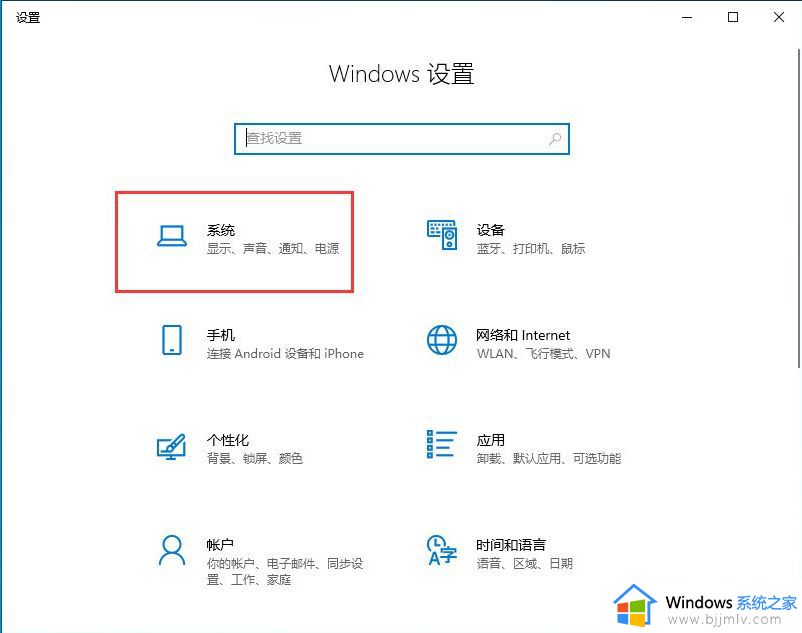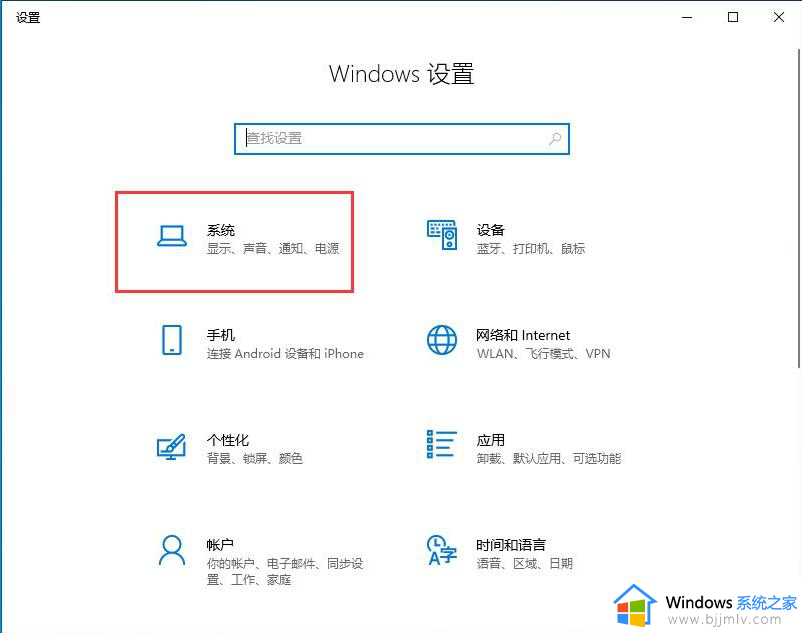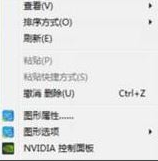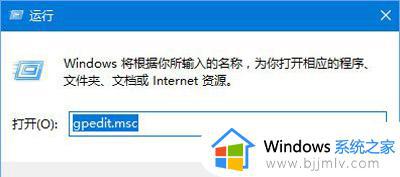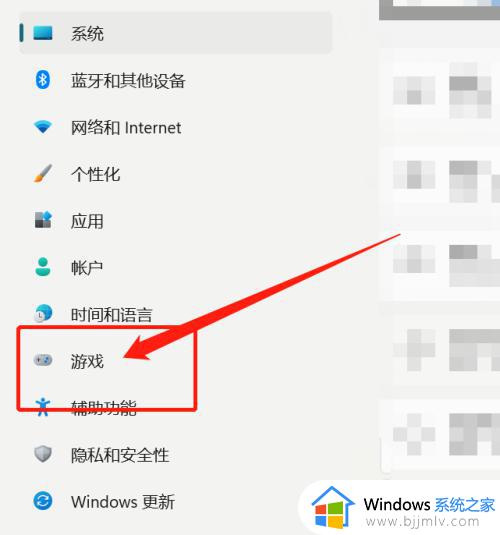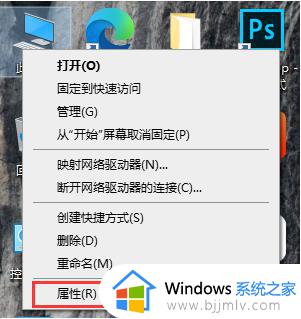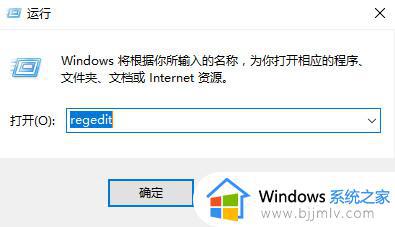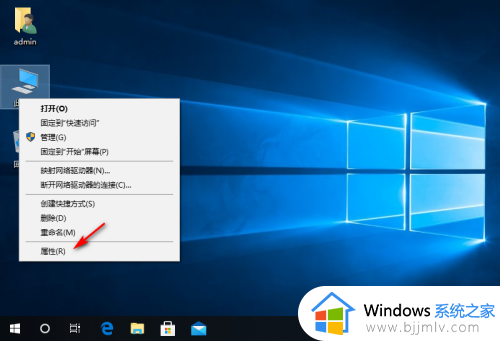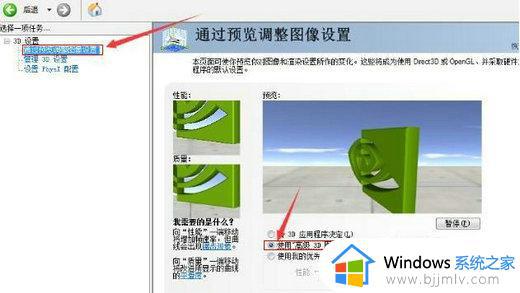win1022h2卡顿怎么处理 win1022h2如何解决卡顿
在我们的日常生活和工作中,我们在使用win1022h2电脑的时候我们小伙伴应该都会遇到一些问题,就比如最近有小伙伴遇到了卡顿的情况,针对这种情况,我们要怎么解决呢,今天小编就给大家介绍一下win1022h2怎么解决卡顿,一起来看看吧,希望对各位都有帮助。
具体方法:
方法一:更改处理器个数(注意:此操作有可能会导致黑屏开不了机)
1、按【 Win + R 】组合键,打开运行,输入【msconfig】命令,按【确定或回车】打开系统配置(建议使用管理权限创建此任务);
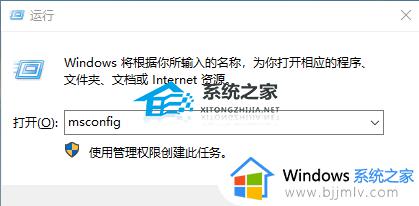
2、系统配置窗口中,切换到【引导】选项卡,然后选择当前系统,再点击【高级选项】;
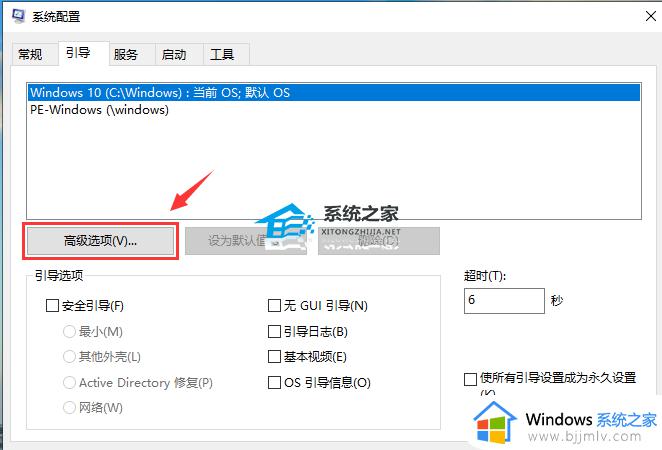
3、引导高级选项窗口中,勾选【处理器个数】,然后选择处理器数即可。
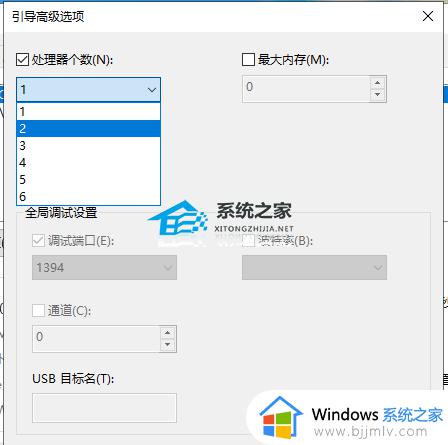
1、按【 Win + i 】组合键,快速打开Windows 设置,搜索框可以查找设置,也可以直接找到并点击【系统(显示、声音、通知、电源)】;
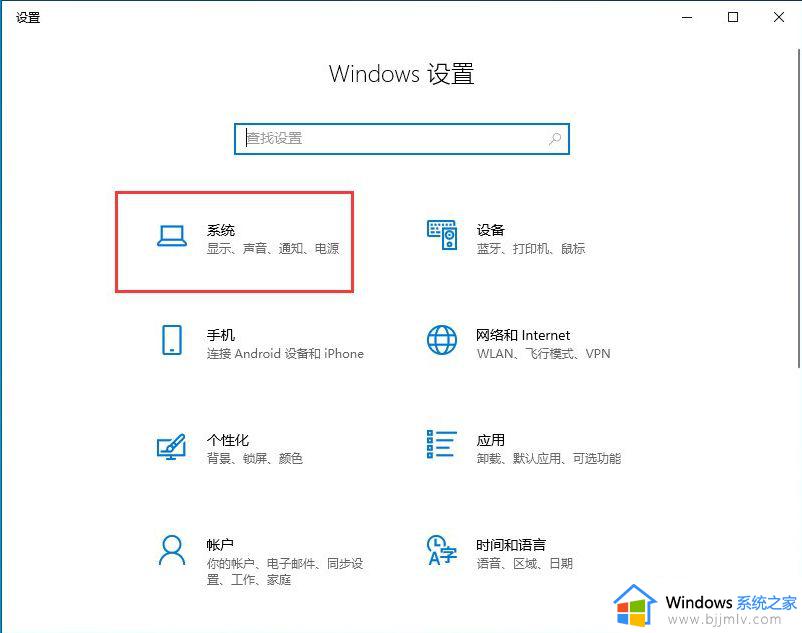
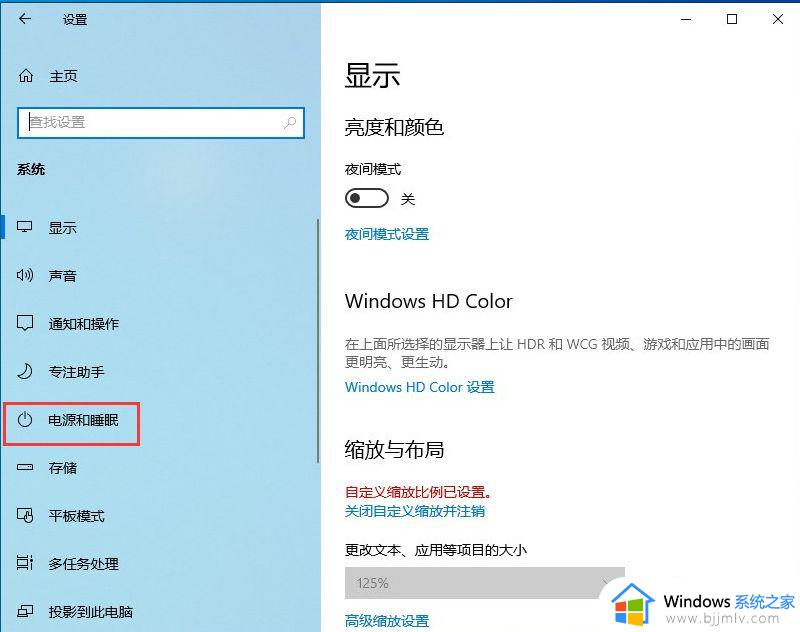
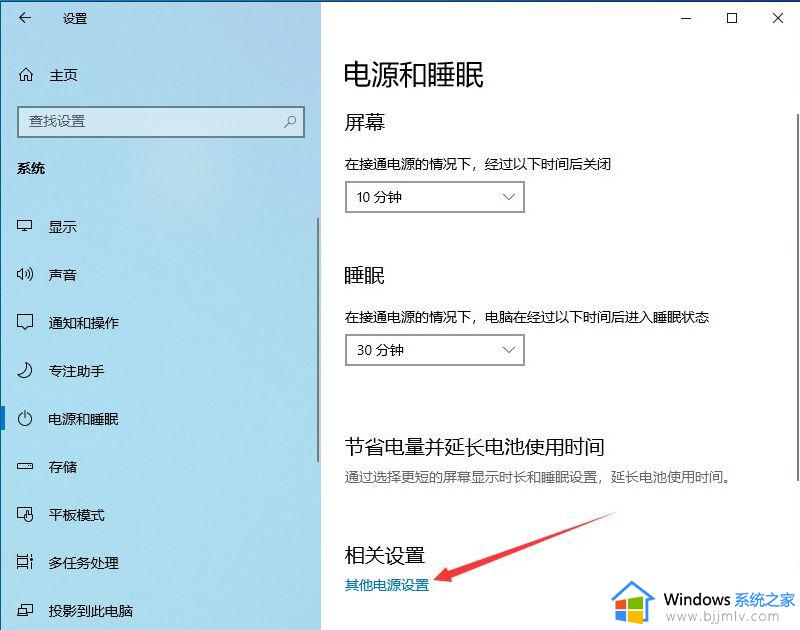
4、路径:控制面板 - 硬件和声音 - 电源选项,选择【高性能计划】,并点击【更改计划设置】;
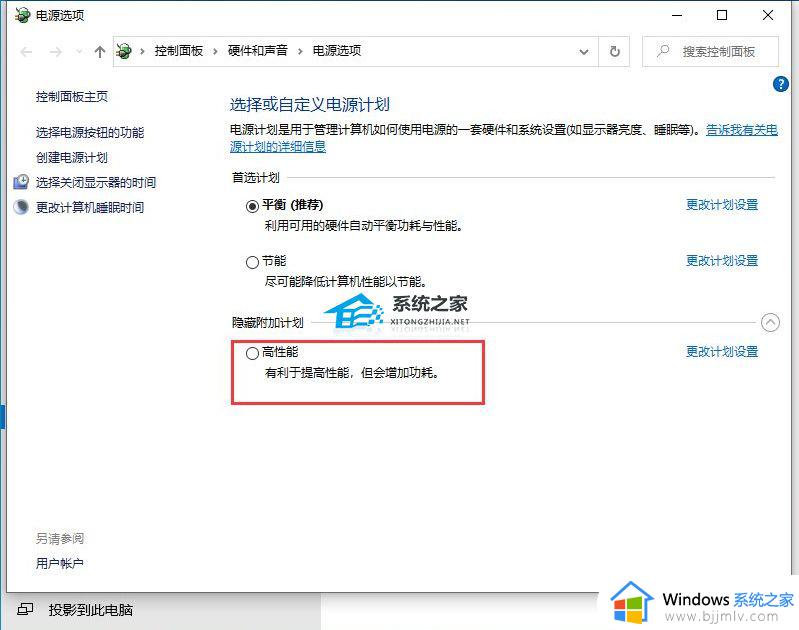
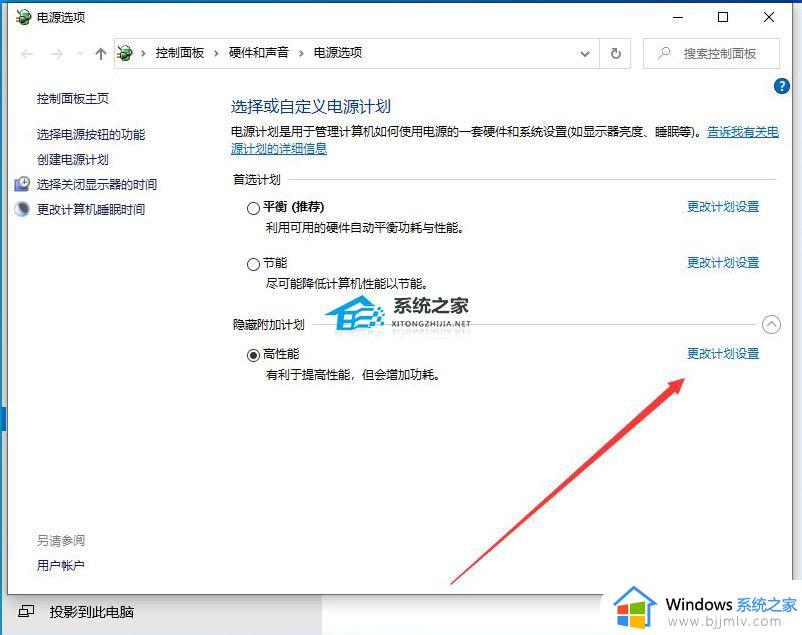
5、路径:控制面板 - 硬件和声音 - 电源选项 - 编辑计划设置,点击【更改高级电源设置】;
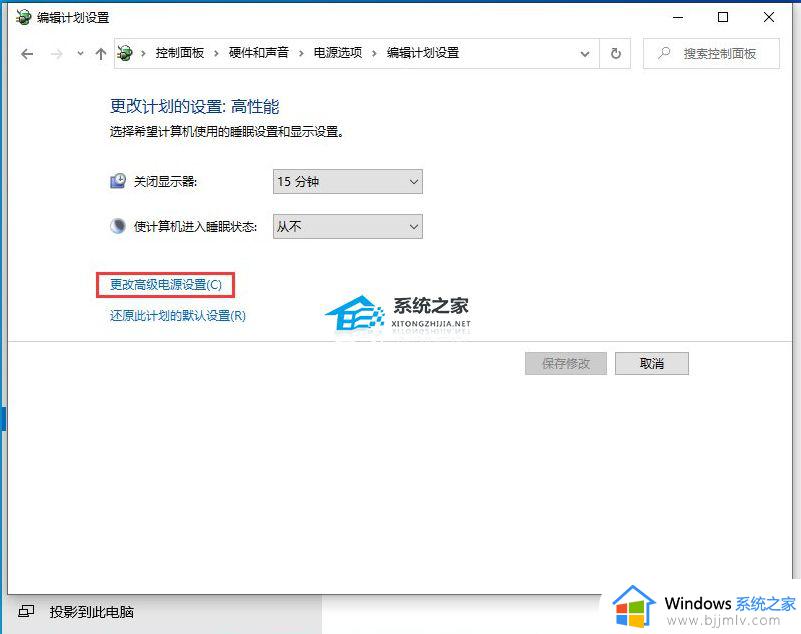
6、接着,在电源选项窗口,将 Internet Explorer 和无线适配器设置为【最高性能】;
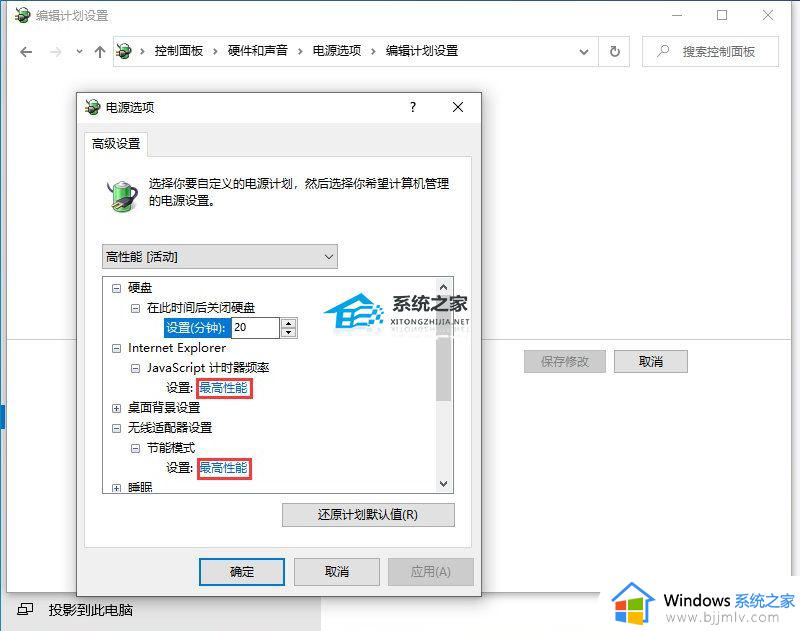
7、将处理器电源管理中的最小处理器状态调整为【100%】,系统散热方式调整为【主动】,最大处理器状态调整为为【100%】,最后,设置多媒体设置下方的播放视频时为【优化视频质量】即可。
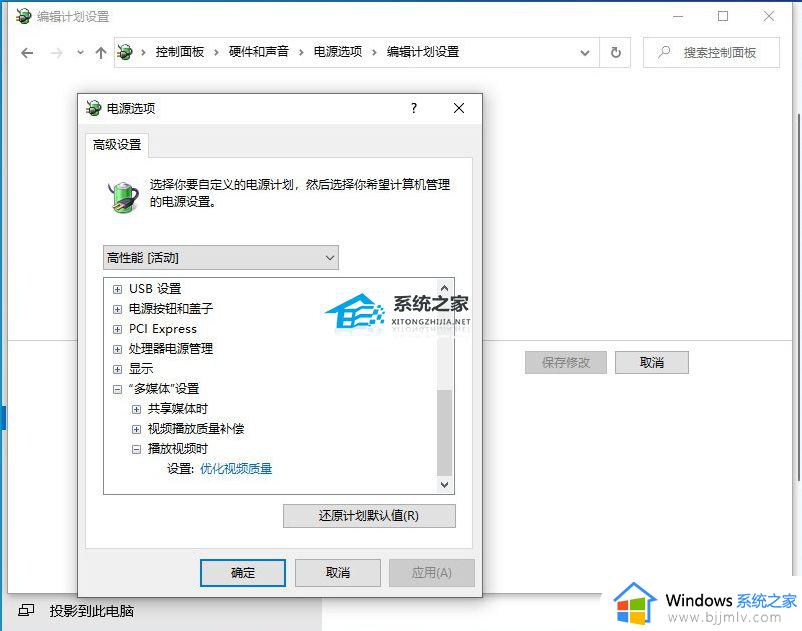
以上全部内容就是小编带给大家的win1022h2解决卡顿方法详细内容分享啦,遇到上述其他的小伙伴就快点跟着小编一起来看看吧,希望本文对你有帮助。